Nota
El acceso a esta página requiere autorización. Puede intentar iniciar sesión o cambiar directorios.
El acceso a esta página requiere autorización. Puede intentar cambiar los directorios.
La sección Protección contra amenazas de Virus & contiene información y configuración para la protección antivirus de Microsoft Defender Antivirus y productos antivirus que no son de Microsoft. Estas opciones incluyen la configuración de acceso controlado a carpetas para evitar que aplicaciones desconocidas cambien archivos en carpetas protegidas, además de la configuración de Microsoft OneDrive para ayudarle a recuperarse de un ataque de ransomware. Esta área también notifica a los usuarios y proporciona instrucciones de recuperación si hay un ataque de ransomware.
Los administradores de TI y los profesionales de TI pueden obtener más información de configuración de estos artículos:
- antivirus de Microsoft Defender en Seguridad de Windows
- biblioteca de documentación de Microsoft Defender Antivirus
- Proteger las carpetas importantes con Acceso controlado a carpetas
- Defenderse del cibercrimen con nuevas funcionalidades de Office 365
- Microsoft Defender para Office 365
- Detección de ransomware y recuperación de archivos
Puede ocultar la sección Protección contra amenazas de Virus & o el área de protección contra ransomware de los usuarios de la máquina. Esta opción puede ser útil si no desea que los usuarios de su organización vean o tengan acceso a las opciones configuradas por el usuario para estas características.
Ocultar la sección de protección contra virus y amenazas
Puedes ocultar la sección completa mediante la directiva de grupo. Cuando está oculto, esta sección no aparece en la página principal de Seguridad de Windows y su icono no se muestra en la barra de navegación del lado.
Importante
Debe tener Windows 10, versión 1709 o posterior. Los archivos de plantilla ADMX/ADML para versiones anteriores de Windows no incluyen estos directiva de grupo configuración.
- En la máquina de administración de directiva de grupo, abra la consola de administración de directiva de grupo. Haga clic con el botón derecho en el objeto de directiva de grupo (GPO) que desea configurar y seleccione Editar.
- En directiva de grupo Management Editor, vaya a Configuración del equipo y seleccione Plantillas administrativas.
- Expanda el árbol a componentes > de Windows Seguridad de Windows > Protección contra virus y amenazas.
- Abre la opción Ocultar el área de protección contra virus y amenazas y establécela en Habilitado. Seleccione Aceptar.
- Implemente el GPO actualizado como lo hace normalmente.
Nota
Si oculta todas las secciones, Seguridad de Windows muestra una interfaz restringida, como en la captura de pantalla siguiente:
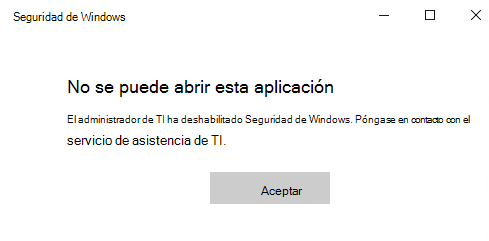
Ocultar el área de protección contra ransomware
Puede optar por ocultar el área de protección contra ransomware mediante el uso de directiva de grupo. Cuando está oculto, esta área no aparece en la sección Protección contra amenazas de Virus & de Seguridad de Windows.
Importante
Debe tener Windows 10, versión 1709 o posterior. Los archivos de plantilla ADMX/ADML para versiones anteriores de Windows no incluyen estos directiva de grupo configuración.
- En la máquina de administración de directiva de grupo, abra la consola de administración de directiva de grupo. Haga clic con el botón derecho en el objeto directiva de grupo que desea configurar y seleccione Editar.
- En directiva de grupo Management Editor, vaya a Configuración del equipo y seleccione Plantillas administrativas.
- Expanda el árbol a componentes > de Windows Seguridad de Windows > Protección contra virus y amenazas.
- Abra la opción Ocultar el área de recuperación de datos ransomware y establézcala en Habilitado. Seleccione Aceptar.
- Implemente el GPO actualizado como lo hace normalmente.